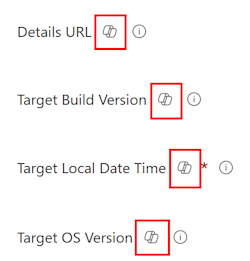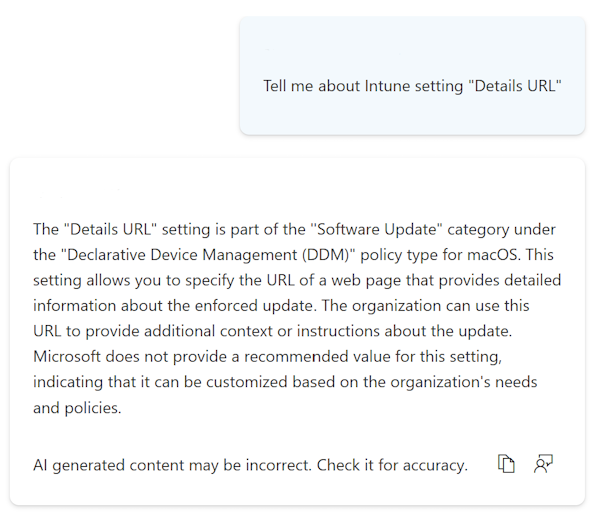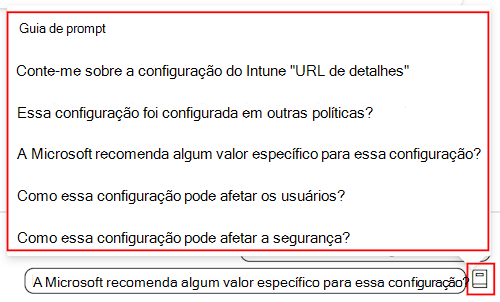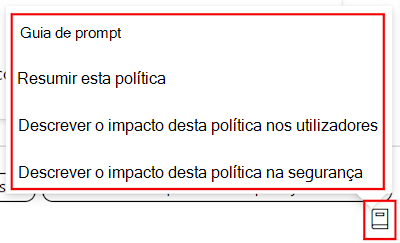Utilizar o catálogo de definições para configurar definições em dispositivos Windows, iOS/iPadOS e macOS
O catálogo de definições lista todas as definições que pode configurar num único local. Esta funcionalidade simplifica a forma como cria uma política e como vê todas as definições disponíveis. Por exemplo, pode utilizar o catálogo de definições para criar uma política BitLocker com todas as definições do BitLocker.
Também pode utilizar Microsoft Copilot no Intune. Quando utiliza as funcionalidades do Copilot com o catálogo de definições, pode utilizar o Copilot para:
- Saiba mais sobre cada definição, tenha impacto na análise de hipóteses e encontre potenciais conflitos.
- Resuma as políticas existentes e obtenha análises de impacto nos utilizadores e na segurança.
Se preferir configurar definições a um nível granular, semelhante à utilização de Objetos de Política de Grupo (GPOs) no local, o catálogo de definições é uma transição natural para a política baseada na cloud.
Ao criar a política, você começa do zero. Você adiciona apenas as configurações que deseja controlar e gerenciar.
Para gerir e proteger dispositivos na sua organização, utilize o catálogo de definições como parte da sua solução de gestão de dispositivos móveis (MDM). São continuamente adicionadas mais definições ao catálogo de definições. Para obter uma lista atual das definições, veja o repositório do GitHub IntunePMFiles/DeviceConfig.
Esse recurso aplica-se a:
iOS/iPadOS
Inclui configurações de dispositivo que são geradas diretamente de Chaves de Conteúdo Específicas do Perfil da Apple. Mais configurações e chaves estão sendo adicionadas continuamente. Para saber mais, consulte Chaves de Payload Específicas do Perfil no site da Apple.
A gestão declarativa de dispositivos (DDM) da Apple está incorporada no catálogo de definições. Quando configura definições do catálogo de definições em dispositivos iOS/iPadOS 15+ inscritos através da Inscrição de Utilizadores, está a utilizar automaticamente o DDM. Se o DDM não funcionar, estes dispositivos utilizarão o protocolo MDM padrão da Apple. Todos os outros dispositivos iOS/iPadOS continuam a utilizar o protocolo MDM padrão da Apple.
macOS
Inclui configurações de dispositivo que são geradas diretamente de Chaves de Conteúdo Específicas do Perfil da Apple. Mais configurações e chaves estão sendo adicionadas continuamente. Para saber mais sobre chaves de payload específicas do perfil, veja Chaves de Payload Específicas do Perfil no site da Apple.
A gestão declarativa de dispositivos (DDM) da Apple está disponível no catálogo de definições. Pode utilizar o DDM para gerir atualizações de software, restrições de código de acesso e muito mais.
Também pode utilizar o catálogo de definições para configurar versões mais recentes do Microsoft Edge e de outras funcionalidades, em vez de ficheiros de lista de propriedades (plist). Para saber mais, confira:
- Recursos integrados do macOS que substituem os arquivos plist
- Adicione um ficheiro de lista de propriedades a dispositivos macOS com Microsoft Intune.
Pode continuar a utilizar o ficheiro de preferência para:
- Configurar versões anteriores do Microsoft Edge.
- Configure as definições do browser Microsoft Edge que não estão no catálogo de definições.
Windows 10/11
Existem milhares de definições, incluindo definições que não estavam disponíveis anteriormente. Essas configurações são geradas diretamente nos CSPs (provedores de serviços de configuração) do Windows. Também pode configurar Modelos Administrativos e ter mais definições de Modelo Administrativo disponíveis. À medida que o Windows adiciona ou expõe mais definições aos fornecedores de MDM, estas definições são adicionadas a Microsoft Intune para configurar.
Dica
- Para obter uma lista das definições no catálogo de definições, veja o repositório do GitHub IntunePMFiles/DeviceConfig.
- Para ver as políticas do Microsoft Edge que configurou, abra o Microsoft Edge e aceda a
edge://policy.
Este artigo descreve os passos para criar uma política, mostra como procurar e filtrar as definições no Intune e mostra como utilizar o Copilot.
Quando você cria a política, um perfil de configuração do dispositivo é criado. Em seguida, você pode atribuir ou implantar esse perfil nos dispositivos da sua organização.
Para obter informações sobre as funcionalidades que pode configurar com o catálogo de definições, consulte Tarefas que pode concluir com o Catálogo de Definições no Intune.
Criar a política
Pode criar a política com o tipo de perfil de catálogo de definições.
Selecione Dispositivos>Dispositivos gerenciados>Configuração>Criar>Nova política.
Insira as seguintes propriedades:
- Plataforma: selecione iOS/iPadOS, macOS ou Windows 10 e posterior.
- Tipo de perfil: selecione Catálogo de definições.
Selecionar Criar.
Em Noções básicas, insira as seguintes propriedades:
- Nome: atribua um nome aos seus perfis para que possa identificá-los facilmente mais tarde. Por exemplo, um bom nome de perfil é macOS: definições do Microsoft Edge ou Win10: definições do BitLocker para todos os dispositivos Win10.
- Descrição: insira uma descrição para o perfil. Essa configuração é opcional, mas recomendada.
Selecione Avançar.
Em Definições de configuração, selecione Adicionar configurações. No seletor de configurações, selecione uma categoria para ver todas as configurações disponíveis.
Por exemplo, selecione Windows 10 e posterior e, em seguida, selecione Autenticação para ver todas as definições nesta categoria:
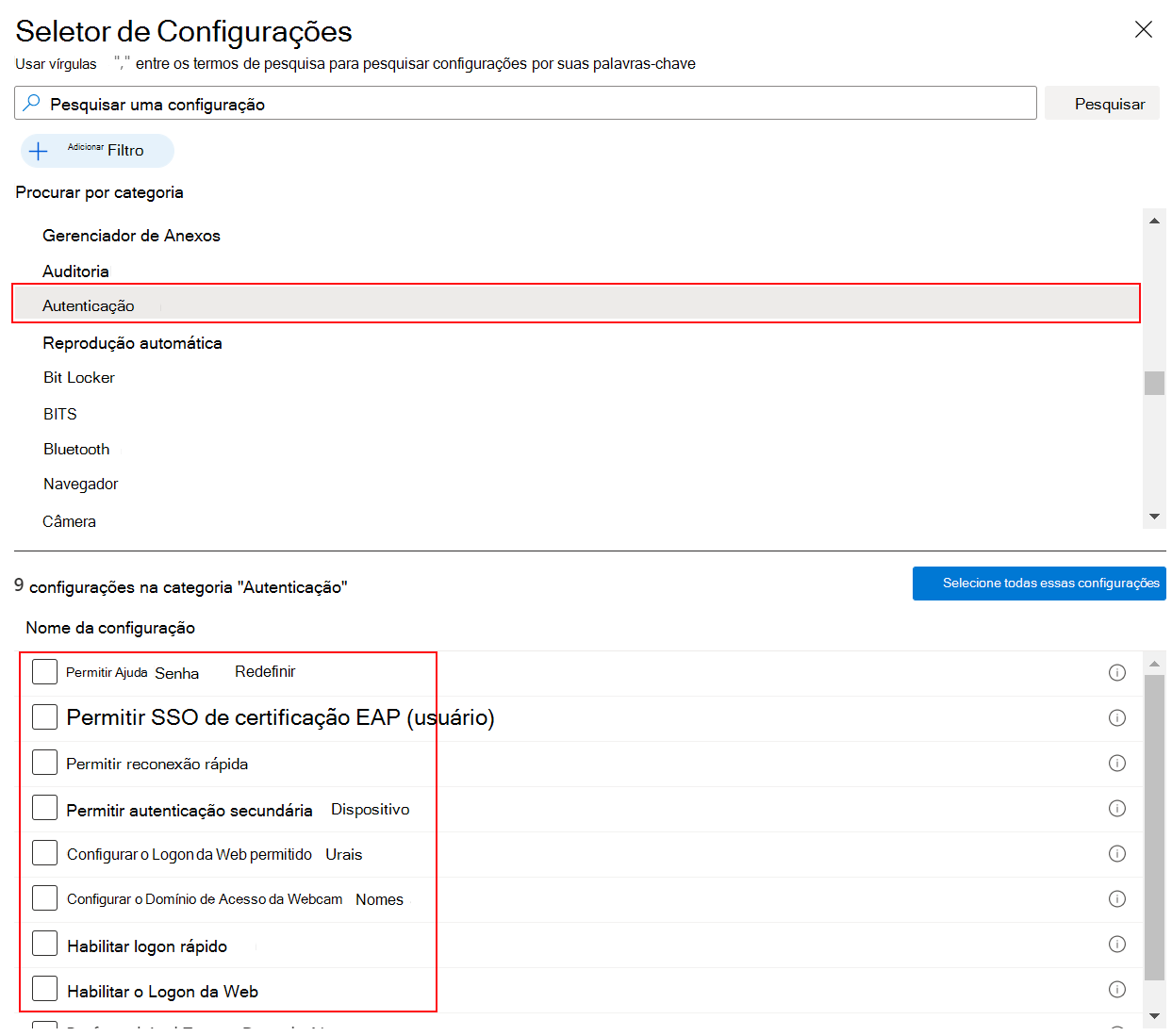
Por exemplo, selecione macOS. A categoria Microsoft Edge – Todos lista todas as definições que pode configurar. As outras categorias incluem definições obsoletas ou que se aplicam a versões mais antigas:
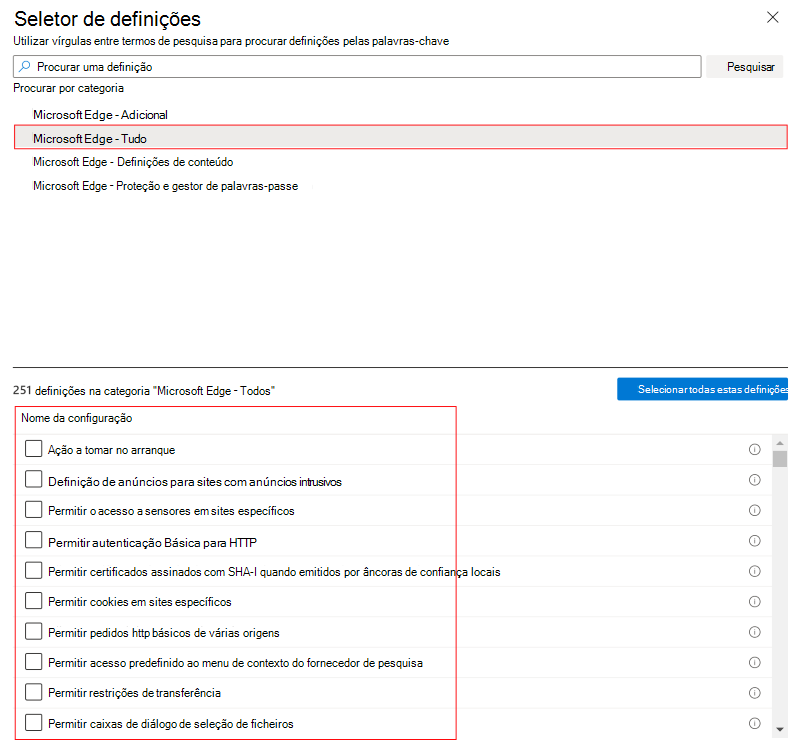
Dica
No macOS, as categorias são temporariamente removidas. Para localizar uma configuração específica, use a categoria Microsoft Edge – Todas ou procure o nome da configuração. Para obter uma lista dos nomes das definições, consulte Microsoft Edge – Políticas.
Utilize a ligação Saiba mais na descrição para ver se uma definição é obsoleta e para ver as versões suportadas.
Selecione qualquer configuração que você queira definir. Ou escolha Selecionar todas estas configurações:
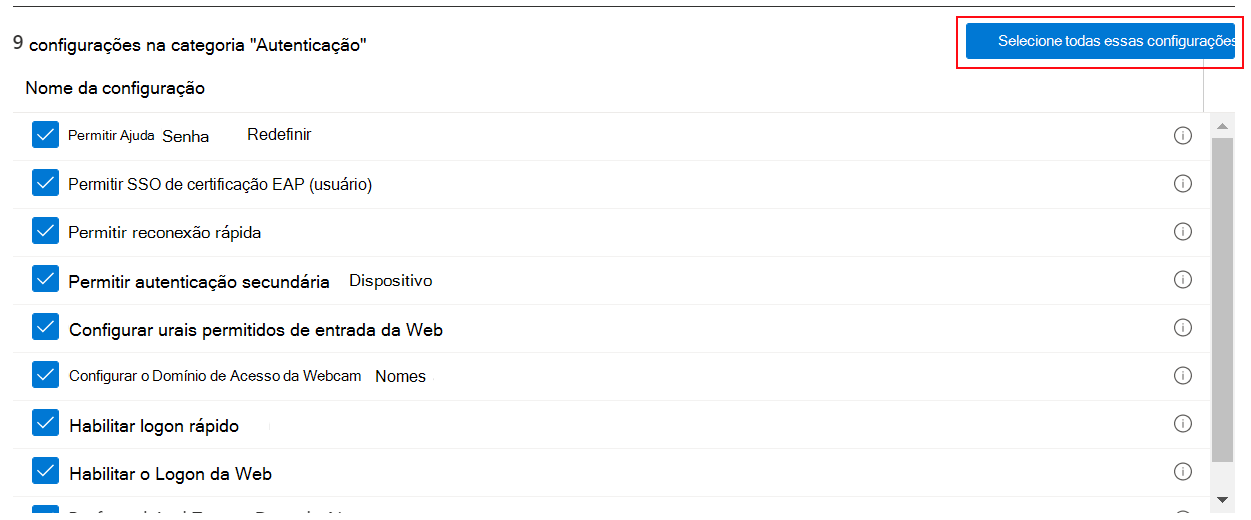
Depois de adicionar as configurações, feche o seletor. Todas as definições são apresentadas e configuradas com um valor predefinido, como Bloquear ou Permitir. Esses valores padrão são os mesmos no sistema operacional. Se não quiser configurar uma definição, selecione o sinal de subtração (
-):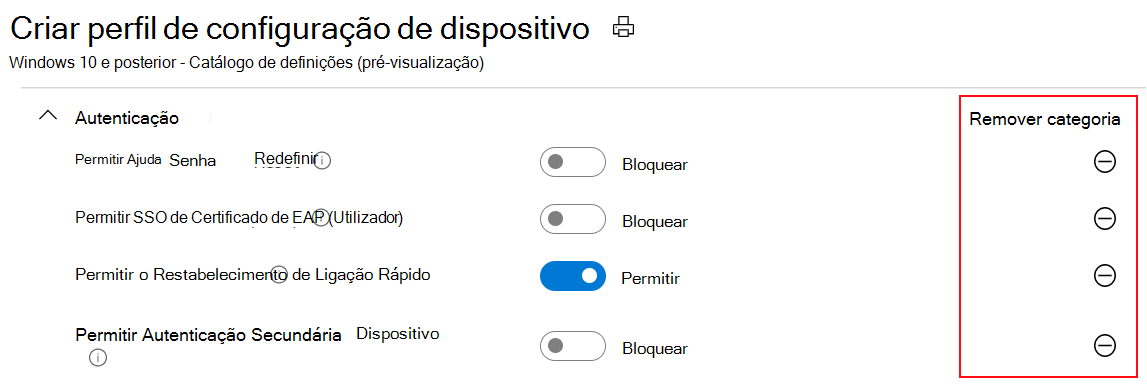
Ao selecionar o sinal de menos:
- O Intune não altera nem atualiza essa configuração. O sinal de menos equivale a Não configurado. Quando definida como Não configurada, a configuração não é mais gerenciada.
- Ela é removida da política. Na próxima vez que você abrir a política, a configuração não será mostrada. No entanto, pode voltar a adicioná-lo.
- Na próxima vez que os dispositivos fizerem check-in, a configuração não será mais bloqueada. Outro utilizador de política ou dispositivo pode alterar a política.
Dica
Nas dicas de ferramenta de configuração do Windows, Saiba mais direciona para o CSP.
Quando uma definição permite vários valores, recomendamos que adicione cada valor separadamente. Por exemplo, pode introduzir vários valores na definiçãoLista De Serviços Bluetooth> Permitidos. Introduza cada valor numa linha separada: captura de ecrã
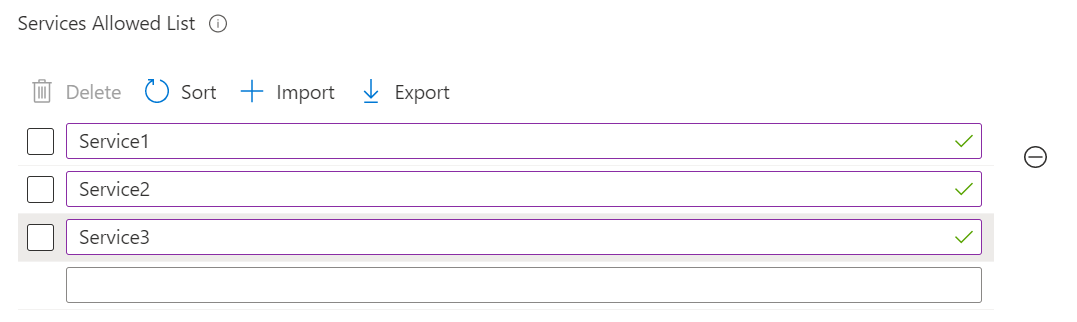
Pode adicionar múltiplos valores num único campo, mas poderá deparar-se com um limite de carateres.
Selecione Avançar.
Em Marcas de escopo (opcional), atribua uma marca para filtrar o perfil para grupos de TI específicos, como
US-NC IT TeamouJohnGlenn_ITDepartment. Para obter mais informações sobre marcas de escopo, consulte Usar funções RBAC e marcas de escopo para TI distribuída.Selecione Avançar.
Em Atribuições, selecione os usuários ou grupos que receberão o perfil. Para obter mais informações, veja Atribuir perfis de utilizador e de dispositivo.
Selecione Avançar.
Em Examinar + criar, examine as configurações. Quando você seleciona Criar, suas alterações são salvas e o perfil é atribuído. A política também é mostrada na lista de perfis.
Na próxima vez que o dispositivo verificar se há atualizações de configuração, as configurações que você definiu serão aplicadas.
Encontre algumas definições e saiba mais sobre cada definição
Há milhares de configurações disponíveis no catálogo. Para localizar as definições que pretende, utilize as funcionalidades de pesquisa e filtro.
Se utilizar o Copilot, pode obter informações geradas por IA sobre cada definição.
Quando cria uma nova política ou atualiza uma política existente, existem funcionalidades de pesquisa e filtro incorporadas para o ajudar a encontrar definições.
Para localizar definições específicas na sua política, pode utilizar Adicionar definições>Procurar. Pode procurar por categoria, como
browser; procurar um palavra-chave, comoofficeougoogle; e procurar definições específicas.Por exemplo, procure
internet explorer. Todas as configurações cominternet explorersão mostradas. Selecione uma categoria para ver as configurações disponíveis: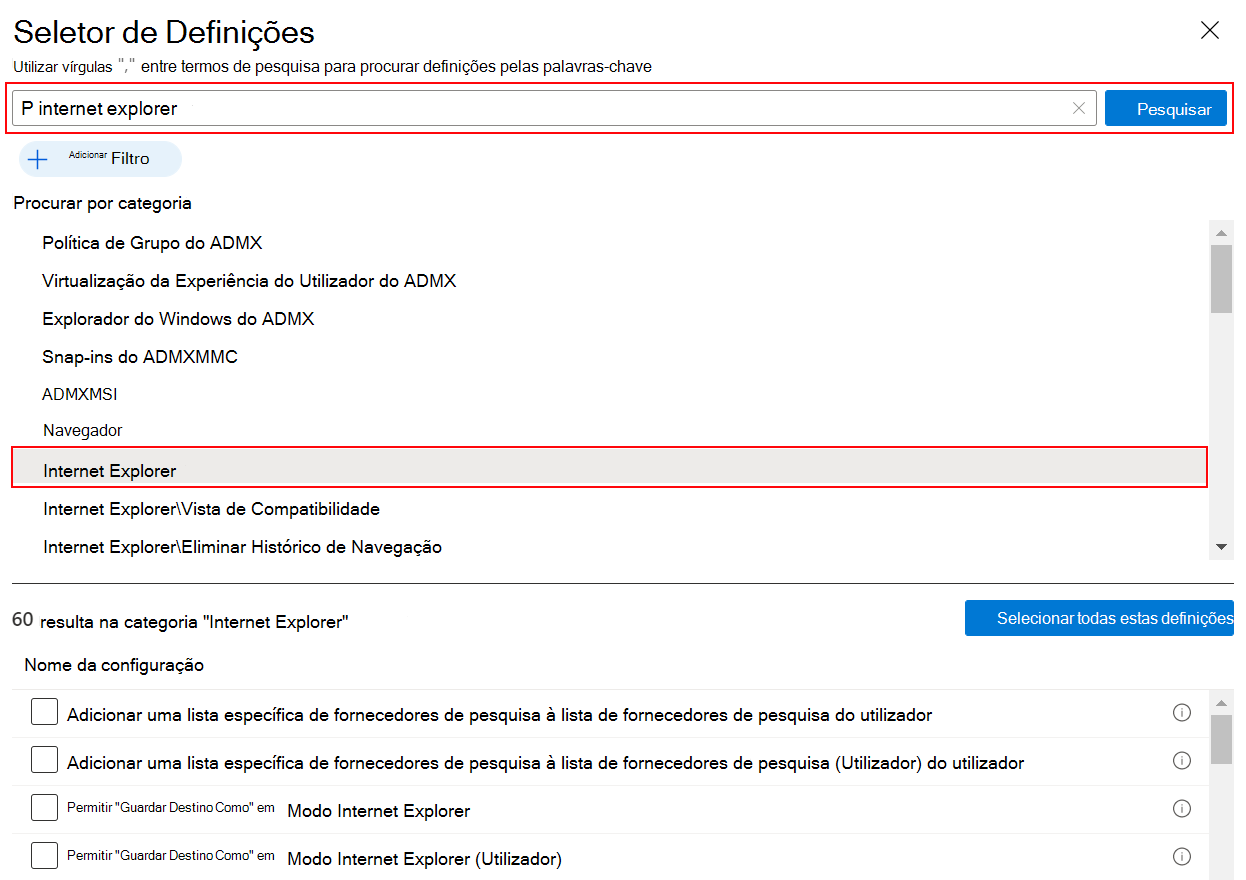
Em sua política, use Adicionar configurações>Adicionar filtro. Selecione a chave, o operador e o valor.
Quando filtra na Edição do SO, pode filtrar as definições que se aplicam a edições específicas do Windows:

Observação
Para as configurações do Edge, do Office e do OneDrive, a versão ou a edição do sistema operacional não determina se as configurações se aplicam. Por isso, se filtrar para uma edição específica, como o Windows Professional, as definições do Edge, Office e OneDrive não são apresentadas.
Também pode filtrar as definições por âmbito do dispositivo ou do utilizador. Para obter mais informações, veja Âmbito do dispositivo vs. definições de âmbito do utilizador (neste artigo):

Copiar um perfil
Selecione Duplicar para criar uma cópia de um perfil existente. Duplicar é útil quando precisa de um perfil semelhante ao original. A cópia contém as mesmas configurações de definição e etiquetas de âmbito que o perfil original, mas não tem atribuições anexadas ao mesmo.
Depois de dar um nome ao novo perfil, você pode editar o perfil para ajustar as configurações e adicionar atribuições.
- Aceda a Dispositivos> Gerirconfiguraçãode dispositivos>.
- Localize o perfil que você deseja copiar. Clique com o botão direito do mouse no perfil ou selecione o menu de contexto de reticências (
…). - Selecione Duplicar.
- Insira um novo nome e uma descrição para a política.
- Salve suas alterações.
Importar e exportar um perfil
Esse recurso aplica-se a:
- Windows 11
- Windows 10
Quando cria uma política de catálogo de definições, pode exportar a política para um .json ficheiro. Em seguida, pode importar este ficheiro para criar uma nova política. Esta funcionalidade é útil se quiser criar uma política semelhante a uma política existente. Por exemplo, pode exportar uma política, importá-la para criar uma nova política e, em seguida, efetuar alterações à nova política.
Aceda a Dispositivos> Gerirconfiguraçãode dispositivos>.
Para exportar uma política existente, selecione a política de catálogo de definições do Windows e, em seguida, selecione o menu de reticências/contexto (
…) >Exportar JSON:
Para importar uma política de catálogo de definições exportadas anteriormente, selecione Criar>política de importação:
Selecione o ficheiro JSON que exportou e atribua um nome à nova política. Salve suas alterações.
Conflitos e relatórios
Os conflitos ocorrem quando a mesma definição é atualizada para valores diferentes, incluindo políticas configuradas com o catálogo de definições. No centro de administração do Intune, pode marcar a status das políticas existentes. Os dados são atualizados automaticamente, quase em tempo real.
Existem funcionalidades incorporadas que podem ajudá-lo a resolver conflitos, incluindo relatórios de status por definição.
Se utilizar o Copilot, pode utilizar pedidos incorporados para obter mais informações sobre as políticas existentes, incluindo o respetivo impacto.
No centro de administração do Intune, pode utilizar as funcionalidades de relatórios incorporadas para ajudar a encontrar e resolve conflitos.
No centro de administração do Intune, selecione Dispositivos> GerirConfiguração deDispositivos>. Na lista, selecione a política que criou com o catálogo de definições. A coluna Tipo de perfil mostra o Catálogo de Configurações:

Quando seleciona a política, o dispositivo status é apresentado. Ele mostra um resumo do estado e das propriedades da política. Você também pode alterar ou atualizar a política na seção Definições de configuração:
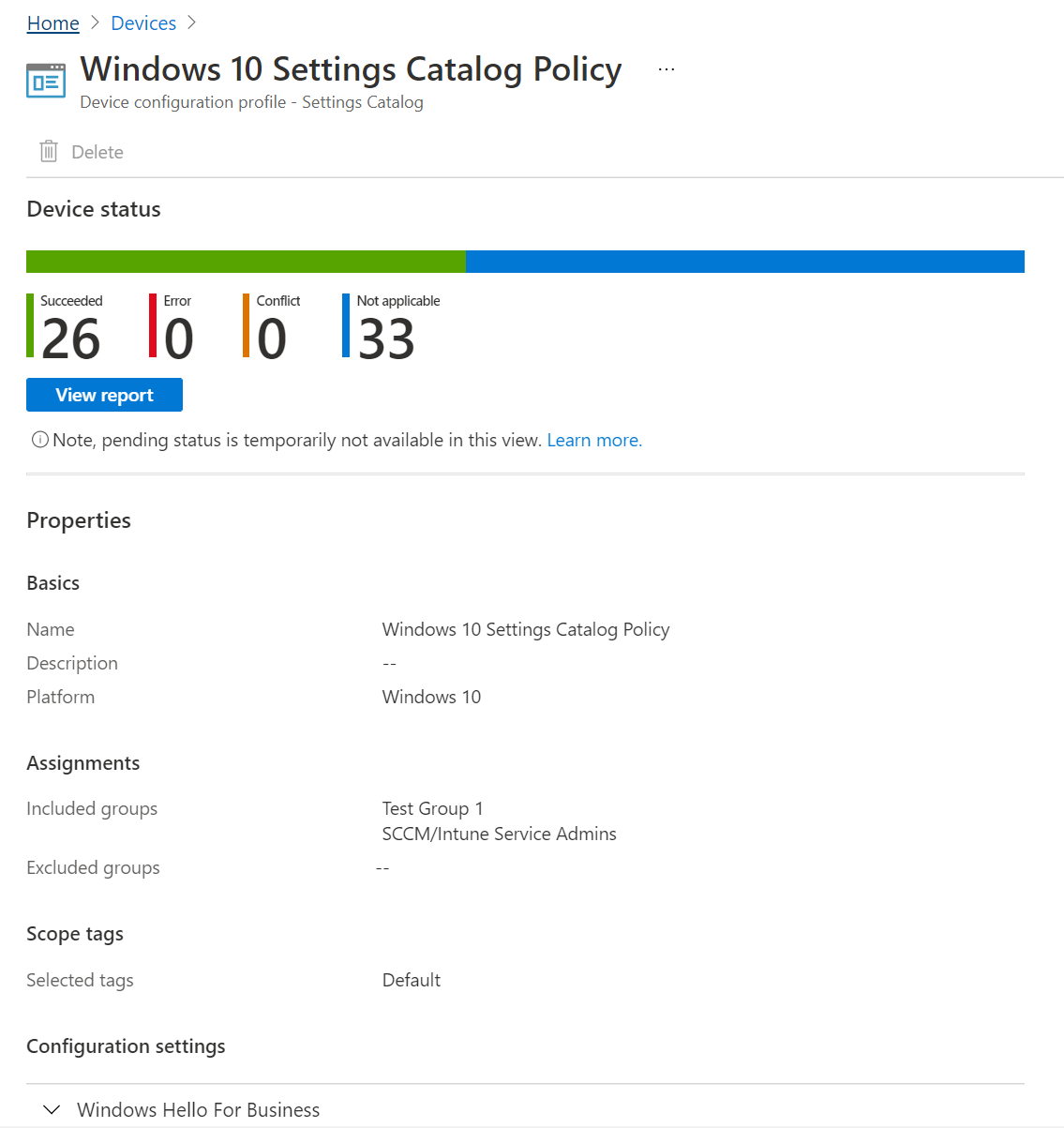
Selecione Exibir relatório. O relatório mostra informações detalhadas, incluindo o nome do dispositivo, o status da política e muito mais. Também pode filtrar o status de implementação e Exportar o relatório para um
.csvficheiro:Também pode ver a status de cada definição através do status por definição, que é o número de dispositivos afetados por cada definição na política.
Você pode:
- Confira o número de dispositivos com a configuração aplicada com êxito, com conflito ou com erro.
- Selecione o número de dispositivos em conformidade, conflito ou erro. Veja uma lista de utilizadores ou dispositivos nesse estado.
- Pesquise, classifique, filtre, exporte e vá para as páginas seguintes e anteriores.
No Centro de Administração, selecione Dispositivos>Monitorar>Falhas de atribuição. Se a política de catálogo de definições não tiver sido implementada devido a um erro ou conflito, será apresentado nesta lista. Você também pode Exportar para um arquivo
.csv.Selecione a política para ver os dispositivos. Em seguida, selecione um dispositivo específico para ver a definição que falhou e, possivelmente, um código de erro.
Dica
Intune relatórios é um excelente recurso. Para obter informações sobre todos os dados de relatórios que pode ver, aceda a Intune relatórios.
Para obter mais informações sobre a resolução de conflitos, veja:
Catálogo de configurações versus modelos
Quando cria a política, tem dois tipos de política à escolha: Catálogo de definições e Modelos:

Os Modelos incluem um grupo lógico de definições, como quiosque, VPN, Wi-Fi e muito mais. Use essa opção se desejar usar esses agrupamentos para definir suas configurações.
O Catálogo de configurações lista todas as configurações disponíveis. Se quiser ver todas as definições de firewall disponíveis ou todas as definições do BitLocker disponíveis, utilize esta opção. Além disso, essa opção também é útil para quem procurando configurações específicas.
Configurações de escopo do dispositivo versus configurações de escopo do usuário
Quando seleciona uma definição, algumas definições têm uma (User) etiqueta ou (Device) no nome da definição, como Allow EAP Cert SSO (User) ou Grouping (Device). Quando você vê essas marcas, a política afeta apenas o escopo do usuário ou o escopo do dispositivo.
Para obter mais informações sobre o âmbito do utilizador e o âmbito do dispositivo, veja o CSP de Política.
Os grupos de usuários e dispositivos são usados quando você atribui suas políticas. Os escopos de dispositivo e de usuário descrevem como uma política é imposta.
Comportamento da atribuição de âmbito
Ao implementar a política a partir de Intune, pode atribuir âmbito de utilizador ou âmbito do dispositivo a qualquer tipo de grupo de destino. O comportamento da política por usuário depende do escopo da configuração:
- A política com escopo de usuário grava em
HKEY_CURRENT_USER (HKCU). - A política com escopo de dispositivo grava em
HKEY_LOCAL_MACHINE (HKLM).
Quando um dispositivo faz verificações in no Intune, ele sempre apresenta um deviceID. O dispositivo pode ou não apresentar um userID, consoante o tempo de marcar e se um utilizador tem sessão iniciada.
A lista a seguir inclui algumas possíveis combinações de escopo, atribuição e o comportamento esperado:
- Se uma política de âmbito de dispositivo for atribuída a um dispositivo, todos os utilizadores nesse dispositivo terão essa definição aplicada.
- Se uma política no âmbito do dispositivo for atribuída a um utilizador, assim que esse utilizador iniciar sessão e ocorrer uma sincronização de Intune, as definições de âmbito do dispositivo aplicam-se a todos os utilizadores no dispositivo.
- Se uma política de âmbito de utilizador for atribuída a um dispositivo, todos os utilizadores nesse dispositivo terão essa definição aplicada. Esse comportamento é como um loopback definido para mesclar.
- Se uma política de âmbito de utilizador for atribuída a um utilizador, apenas esse utilizador tem essa definição aplicada.
- Há algumas configurações disponíveis no escopo do usuário e no escopo do dispositivo. Se uma destas definições for atribuída ao âmbito do utilizador e do dispositivo, o âmbito do utilizador tem precedência sobre o âmbito do dispositivo.
Se não existir um hive de utilizador durante os marcar iniciais, pode ver algumas definições de âmbito de utilizador marcadas como não aplicáveis. Este comportamento ocorre nos primeiros momentos da atividade do dispositivo antes de um utilizador estar presente.